Eine lange Liste von Tools zur Trennung von Sprache und Musik steht online und offline zur Verfügung, um Editoren zu unterstützen. Viele von ihnen sind alte Tools mit eingeschränkten Funktionen, die den Bedürfnissen der Editoren nicht gerecht werden. Mit der Entwicklung der KI-Technologie haben einige dieser Tools jedoch begonnen, KI-Algorithmen zu verwenden.
Mit diesen von KI-Algorithmen unterstützten Tools ist es einfacher, Musik und Stimme von Ihrem Audio und Video zu trennen. Deshalb stellen wir Ihnen in diesem Artikel einige dieser KI-gesteuerten Apps vor, mit denen Sie Stimmen effektiv aus der Musik entfernen können.
In diesem Artikel
- Teil 1: Audacity: Stimme mühelos aus Musik entfernen
- Teil 2: Adobe Audition: Ein prominenter Stimmenentferner für Musik
- Teil 3: Online-Lösung: Entfernung der Stimme aus der Musik mit Media.io - Gesang Remover
- Teil 4: Offline-Innovation in Wondershare Filmora: Die Einführung der Gesangs Remover Funktion
- Fazit
Eine plattformübergreifende Plattform zur Erstellung von Videos für alle Creator!

Teil 1: Audacity: Stimme mühelos aus der Musik entfernen
Audacity ist eine Open-Source-Plattform für die Entfernung von Stimmen aus Musik, mit der Sie mühelos Multitracks bearbeiten können. Diese Online-Plattform ist auf mehreren Betriebssystemen verfügbar, darunter Windows, macOS und andere. Darüber hinaus unterstützt sie die Soundqualität von 16-Bit bis 32-Bit, um sicherzustellen, dass der Benutzer hochwertige Videosounds erhält.
Dieses Tool verfügt über einen Spektrogramm-Ansichtsmodus, mit dem Sie die ausgewählten Frequenzen im Detail visualisieren können. Sie können mit diesem Tool auch Sound-Dateien kombinieren und Ihre Dateien in verschiedenen Formaten exportieren, je nach Bedarf.
Schritte zur Entfernung der Stimme aus der Musik mit Audacity
Nach einer umfassenden Analyse von Audacity und seiner Funktion zur Trennung von Musik und Stimme werden wir uns die Schritte ansehen, die dies möglich machen. Hier erfahren Sie mehr über das Entfernen von Stimme und Musik aus Ihrer Eingabe mit Audacity:
Schritt 1 Starten und Importieren der Mediendatei zur Bearbeitung
Laden Sie Audacity herunter und starten Sie es auf Ihrem Computer. Gehen Sie von der Oberfläche aus auf die Registerkarte "Datei" oben links in der Symbolleiste und klicken Sie darauf. Es erscheint ein erweitertes Menü, in dem Sie den Mauszeiger über die Option "Importieren" bewegen und dann in einem anderen erweiterten Menü auf die "Audio" Schaltfläche tippen müssen.
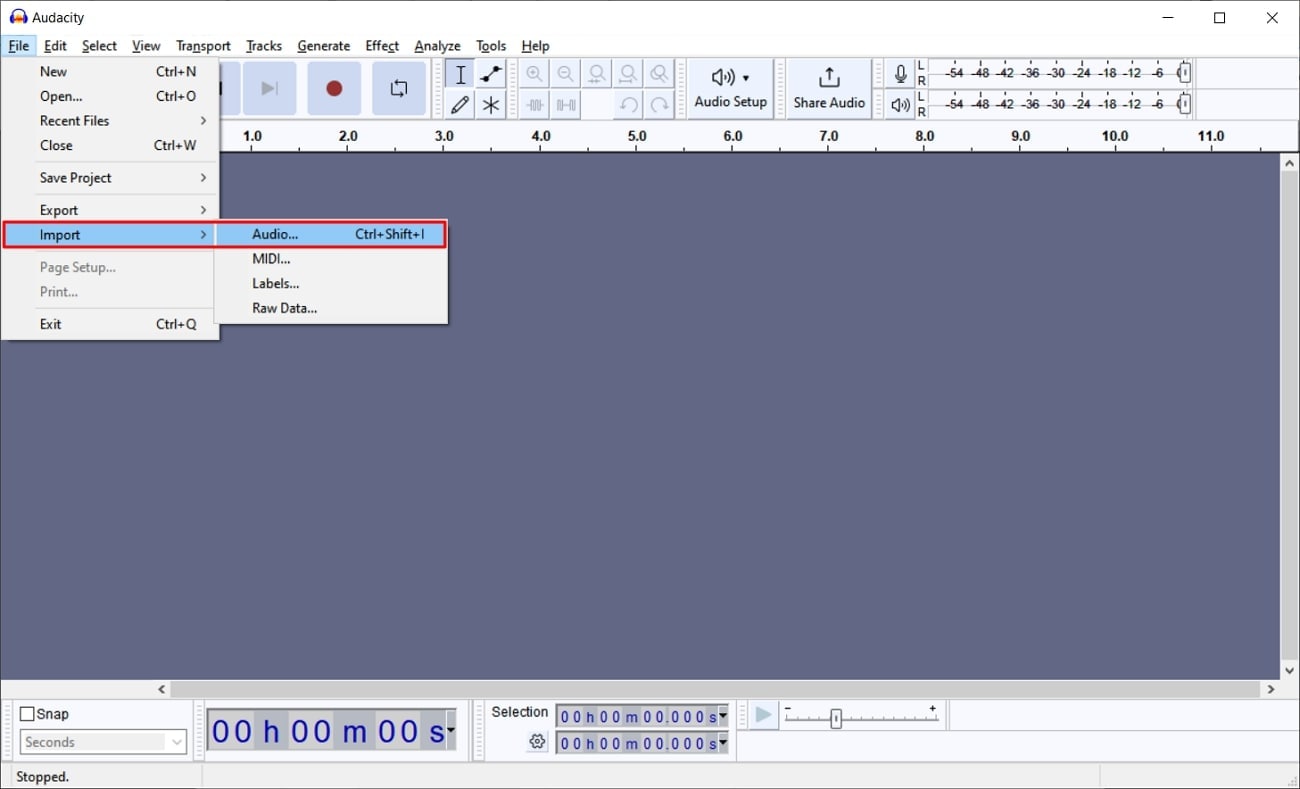
Schritt 2 Öffnen Sie die Registerkarte Effekte und wählen Sie die entsprechenden Optionen
Anschließend importieren Sie die gewünschte Datei in die Zeitleiste und klicken in der oberen Symbolleiste auf die Registerkarte "Effekt". Daraufhin wird ein erweitertes Menü angezeigt, in dem Sie mit der Maus auf die Option "Spezial" klicken müssen. Klicken Sie nun auf die Option "Gesang reduzieren und isolieren", um fortzufahren.
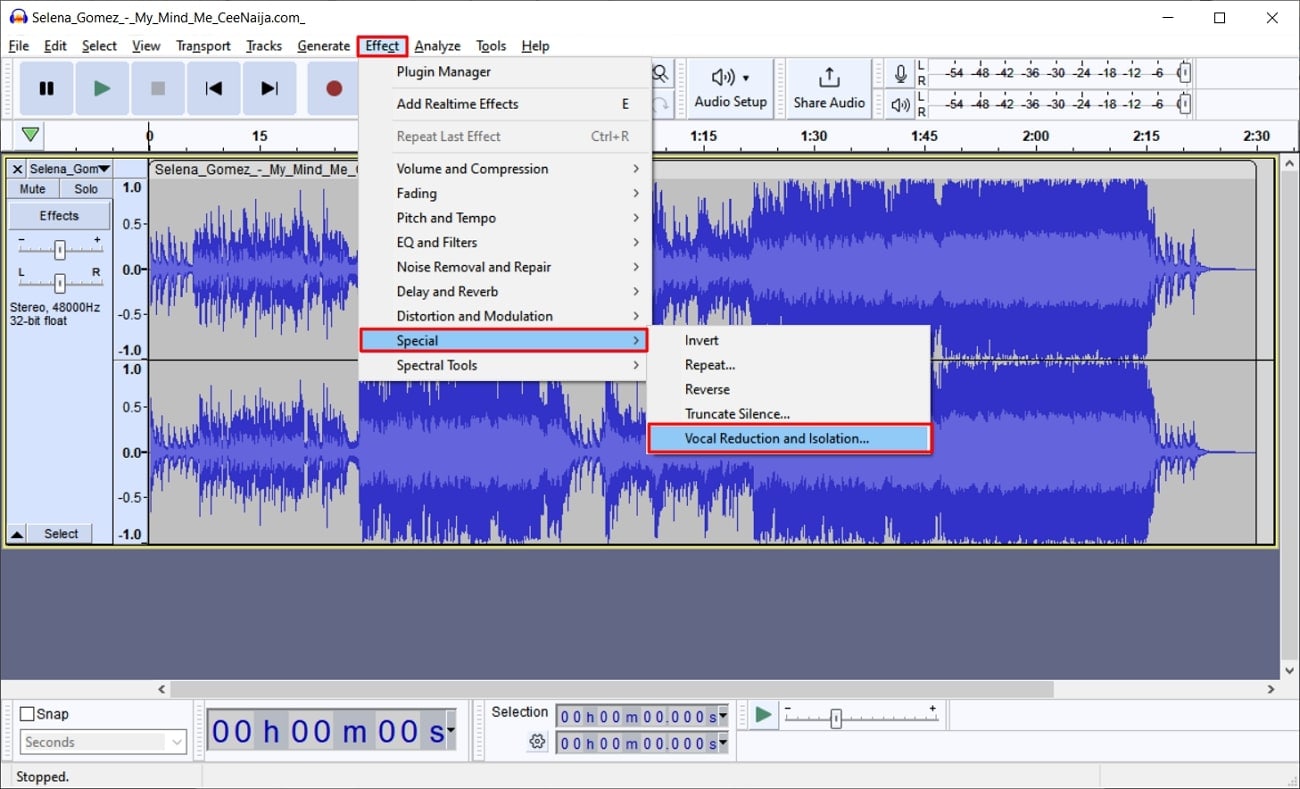
Schritt 3 Wählen Sie die endgültigen Voreinstellungen und starten Sie den Prozess
Es wird ein kleines Popup-Fenster angezeigt, in dem Sie auf das Dropdown-Menü klicken und die Option "Gesang entfernen" auswählen können. Sobald dies geschehen ist, klicken Sie auf die "Anwenden" Schaltfläche und der Gesang wird aus Ihrem Audio entfernt.
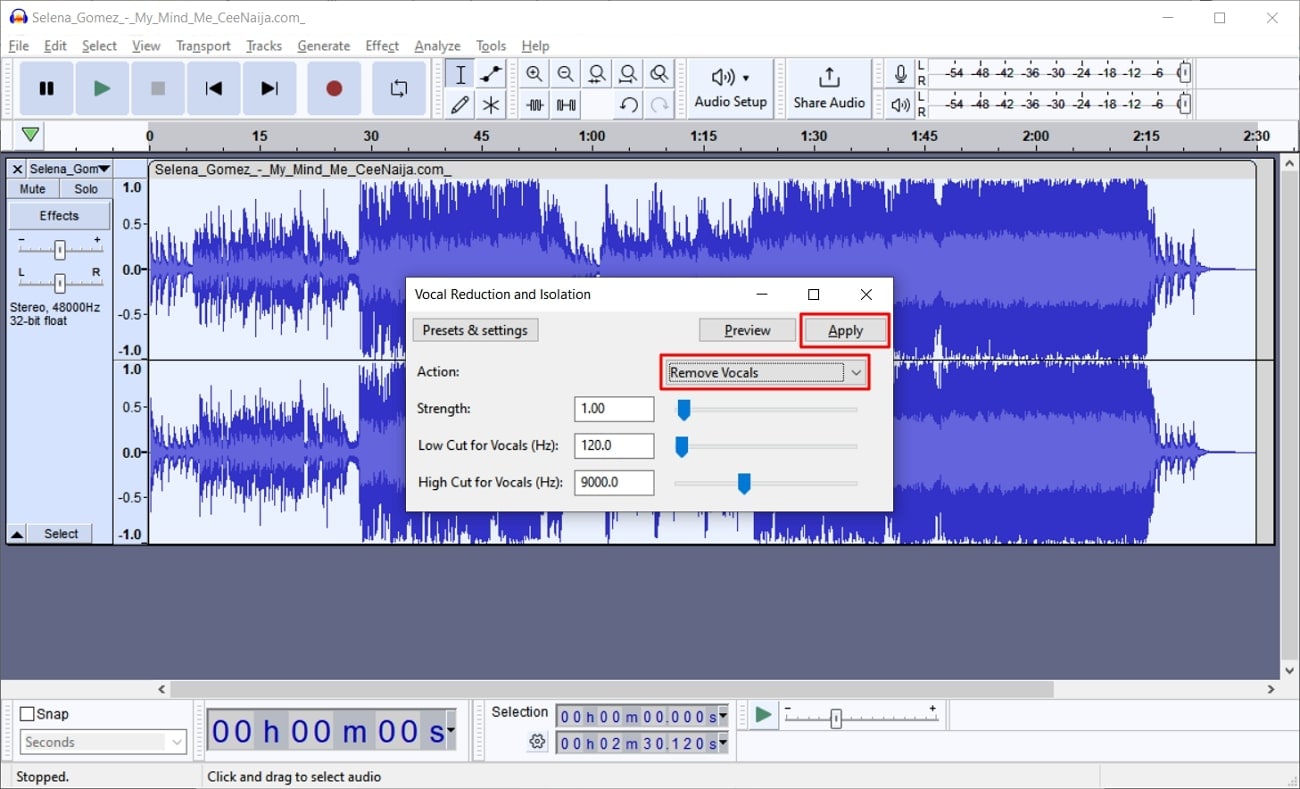
Teil 2: Adobe Audition: Ein prominenter Remover für Musikstimmen
Adobe Audition ist eine Online-Software, mit der Sie Stimme und Musik ohne Qualitätsverlust trennen können. Es bietet seinen Nutzern eine Vielzahl von Funktionen, mit denen sie professionelle Podcasts mit kostenlosen Soundeffekten aufnehmen können. Bei diesen Soundeffekten handelt es sich um lizenzfreie Sounds, mit denen Sie Ihren Aufnahmen neue Töne und Stimmungen verleihen können.
Auf diese Methode werden Ihre Inhalte ansprechender, was Ihnen hilft, auf verschiedenen sozialen Medienplattformen zu wachsen. Außerdem können Sie mit diesem Tool ganz einfach Störgeräusche beseitigen und Ihr Audio auf eine optimierte Methode mit einigen perfekten Notizen bearbeiten.
Schritte zum Durchführen der Entfernung von Stimmen mit Adobe Audition
Wenn Sie sich mit Adobe Audition auskennen, werden Ihnen die folgenden Schritte helfen, alle Tiefen der Entfernung von Gesang aus Musik herauszufinden:
Schritt 1 Importieren Sie Medien und wählen Sie die entsprechende Option auf der Registerkarte Effekte
Starten Sie Adobe Audition und importieren Sie Ihre Audiodatei, die den Gesang enthält. Gehen Sie außerdem zur Registerkarte "Effekte" und klicken Sie darauf, um das erweiterte Menü aufzurufen. Klicken Sie auf den "Pfeil", gehen Sie zu "Stereobilder" und klicken Sie dann auf den "Center Channel Extractor".
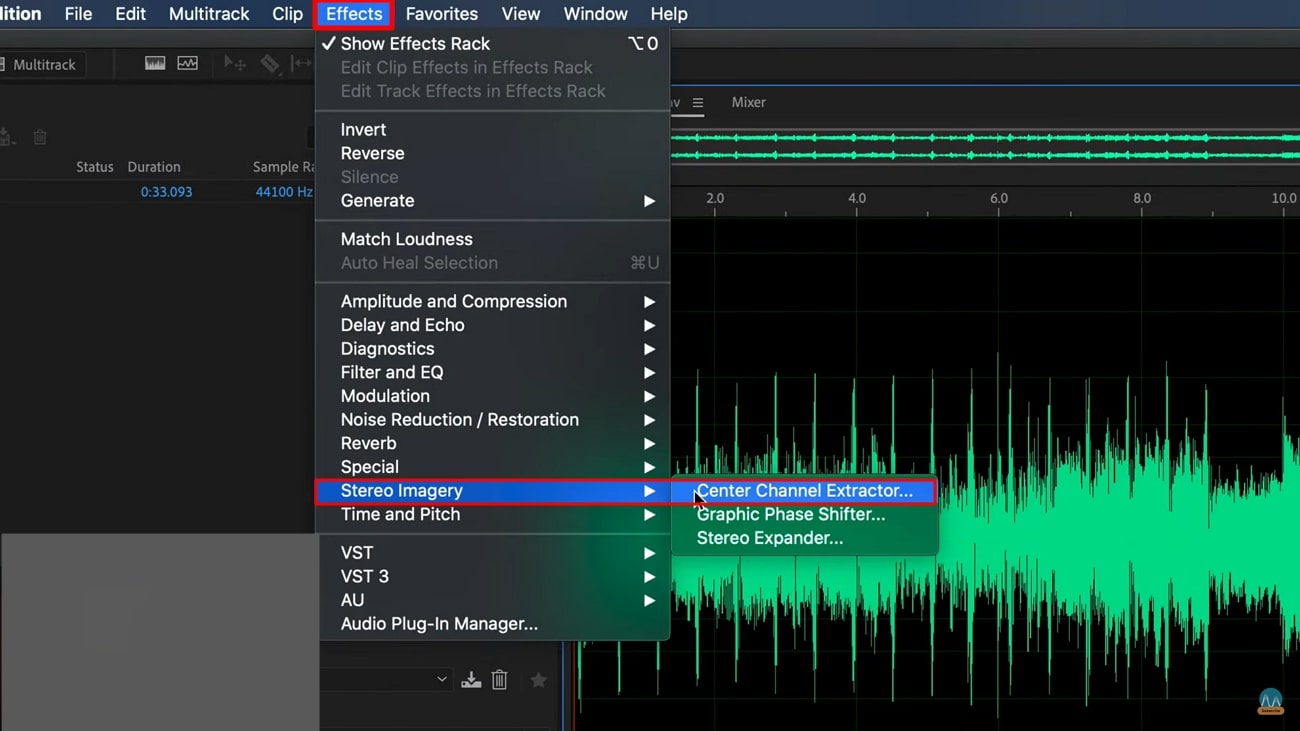
Schritt 2 Wählen Sie die Voreinstellung und verwenden Sie die Funktionen des Gesangs Removers
Es erscheint ein Warn-Popup-Menü, das Sie gemäß den Anweisungen auf dem Bildschirm bestätigen können. Klicken Sie anschließend auf das Dropdown-Menü "Voreinstellung" und wählen Sie die Option "Gesangs Remover". Ihre Audio-Gesänge werden entfernt, was Sie in der Vorschau überprüfen können.
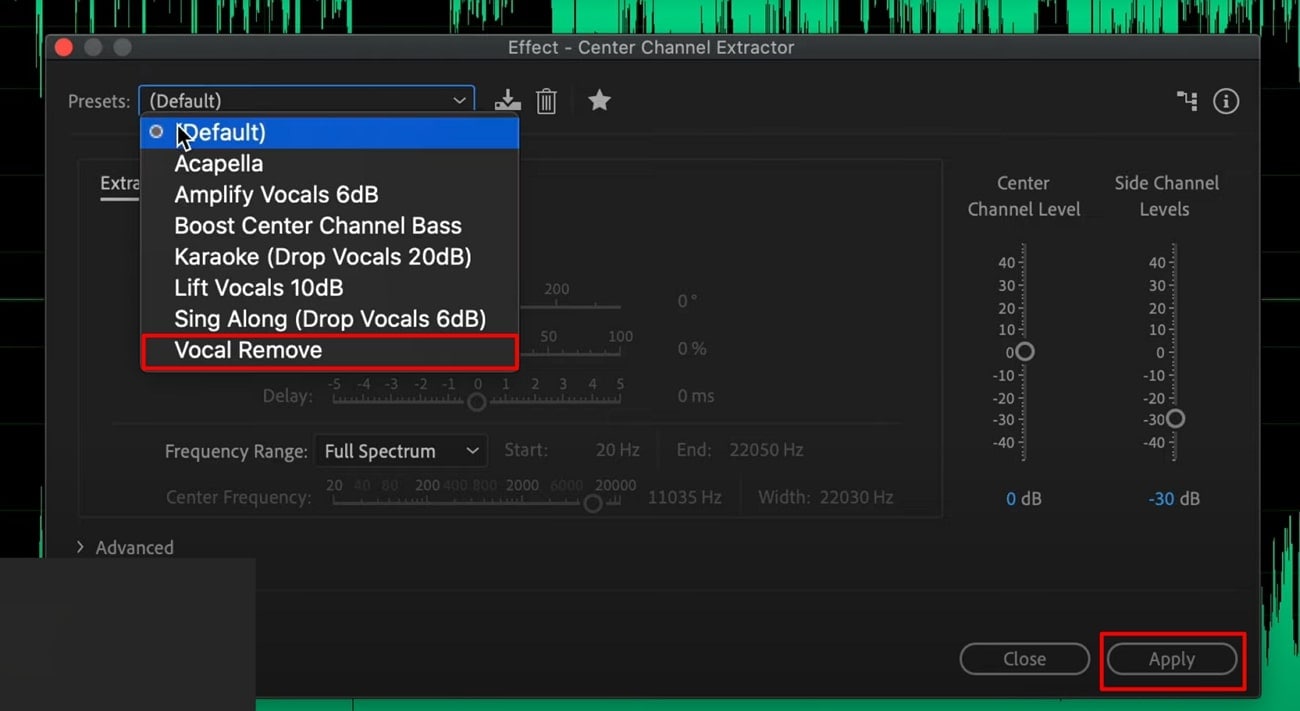
Teil 3: Online-Lösung: Entfernung der Stimme aus der Musik mit Media.io - Gesangs Remover
Media.io ist ein Music Stimmen Remover, der Instrumentalmusik-Liebhabern hilft, die Stimmen zu entfernen. Damit sie die Instrumentalmusik ohne Ablenkung genießen können, verfügt es über zahlreiche weitere Funktionen wie die Extraktion der Stimme in 44kHz und die automatische Verarbeitung von Audio.
Darüber hinaus bietet es auch zwei Arten der Stem-Trennung, die Sie bei Bedarf verwenden können. Sie können mit diesem Tool auch einzelne Songs und Gesänge neu mischen, um neue und interessante Songs zu erstellen.
Schritte zur korrekten Entfernung von Gesang mit Media.io
Online-Tools können grundlegend und ineffektiv sein, aber Media.io ist in dieser Hinsicht kein Versager. Wenn Sie mehr darüber erfahren möchten, wie es bei der Entfernung von Gesang hilft, folgen Sie den nachstehenden Schritten:
Schritt 1 Melden Sie sich bei Ihrem Konto an und öffnen Sie das Hauptfenster
Gehen Sie auf die offizielle Webseite des Media.io - Gesangs Removers und tippen Sie auf die Schaltfläche "Gesang jetzt entfernen". Vergewissern Sie sich, dass Sie mit Ihrem Konto eingeloggt sind, um auf das Hauptbearbeitungsfenster zugreifen zu können.
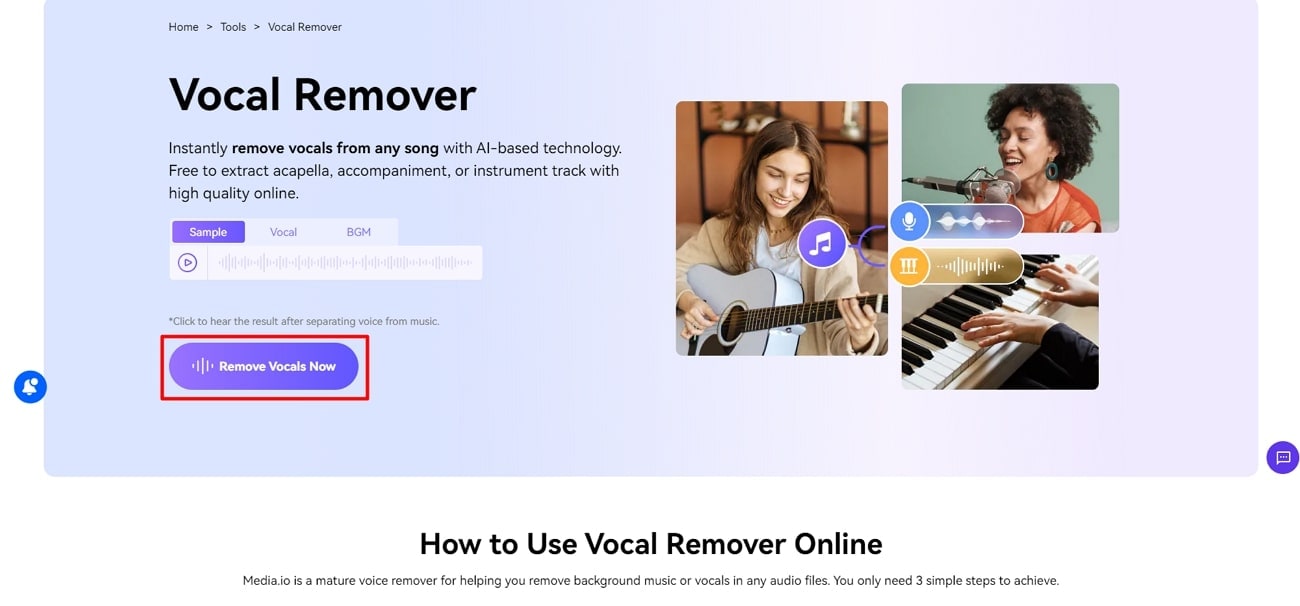
Schritt 2 Wählen Sie den Typ der Stem-Trennung und klicken Sie auf Anwenden
Klicken Sie auf "Hochladen" und importieren Sie die entsprechende Audiodatei. Wählen Sie den gewünschten "Stem Trennungs Typ" unterhalb der Spur und klicken Sie anschließend auf die Schaltfläche "Jetzt trennen". Ihre Audiodateien werden getrennt und Sie können sie auf Ihr Gerät herunterladen.
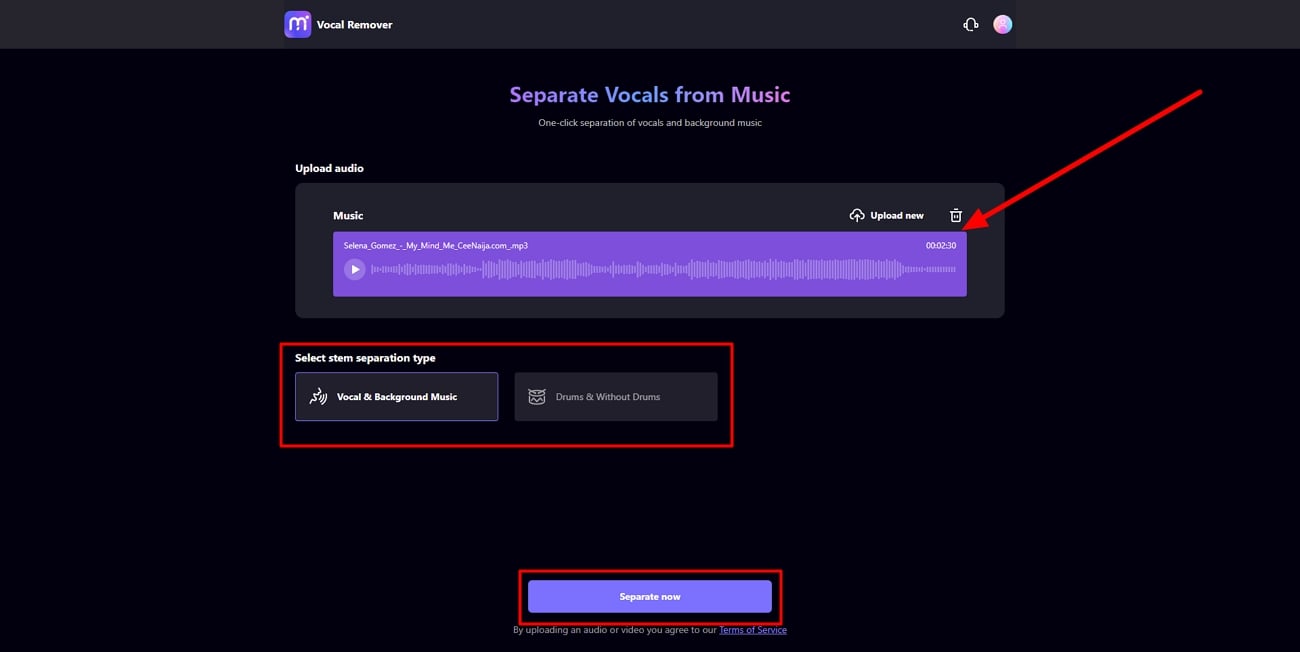
Teil 4: Offline-Innovation in Wondershare Filmora: Die Einführung der Gesangs Remover Funktion
Zusätzlich zu den oben genannten Tools zur Entfernung von Stimmen können Sie mit Wondershare Filmora eine weitere effektive Bearbeitungssoftware verwenden. Es ist ein Tool zur Videobearbeitung, das eine All-in-One-Lösung für verschiedene Arten der Videobearbeitung bietet. Mit Hilfe dieses Tools können Sie viel Zeit und Ressourcen einsparen, was einen erheblichen Einfluss auf die Erstellung von Inhalten hat.
Neueste Version V13 - Gesangs Remover in Filmora
In der Welt der kontinuierlichen Entwicklung hält Filmora in keinem Punkt zurück. Um im Rennen zu bleiben, hat es deshalb kürzlich seine Version 13 mit neuen Funktionen auf den Markt gebracht, deren Hauptmerkmal der Gesangs Remover ist. Mit Hilfe dieses Tools können Sie jetzt ganz einfach den Gesang aus Ihren Audio- und Videodateien entfernen, ganz nach Ihren Bedürfnissen. Auf diese Methode können sie ganz einfach ansprechendere Inhalte für verschiedene Unternehmen erstellen.
Weitere Audio-Funktionen in Filmora
Wondershare Filmora hat in seinen früheren Versionen bereits Audio-Dienstprogramme angeboten. Nachfolgend finden Sie einige Audio-Funktionen, die im System von Filmora bereits verfügbar sind:
1. Text-zu-Sprache
Mit Hilfe eines KI-basierten Text-zu-Sprache-Tools wird es für Benutzer einfach, ihren Text in KI-basiertes Audio zu konvertieren. Dieses Tool unterstützt 10 verschiedene KI-Stimmen und 20 verschiedene Sprachen, die Sie für die Erstellung von KI-Audios verwenden können. Mit diesem Audio können Sie ganz einfach Inhalte in anderen Sprachen erstellen, um globale Zielgruppen anzusprechen.
2. AI Audio Stretch
Um ein qualitativ hochwertiges Video zu erstellen, das vom Publikum angenommen wird, müssen Sie sicherstellen, dass das Audio gut mit dem visuellen Inhalt synchronisiert ist. Wenn Ihr Audio kürzer ist als der Videoclip, können Sie es mit Hilfe des Audio Stretch Tools mit wenigen Klicks anpassen.
3. Stille-Erkennung
Vielleicht haben Sie schon bemerkt, dass auch stille Momente aufgenommen werden, wenn wir einen Podcast oder ein Video aufnehmen. Diese Momente können den Zuschauer ablenken und sich negativ auswirken, so dass das Engagement des Publikums sinkt. Mit Hilfe des Stille-Erkennungs-Tools können Sie dieses Problem also im Handumdrehen beheben. Dieses Tool erkennt solche Momente automatisch und entfernt sie aus Ihrem Video.
Fazit
Zusammenfassend können wir feststellen, dass es mit Hilfe der verschiedenen Separatoren für Stimme und Musik jetzt einfacher ist, neue Arten von Videos und Audio zu erstellen. Mit der neuesten Version von Filmora können Sie unerwünschten Gesang jetzt ganz einfach entfernen. Auf diese Methode können sie schnell professionelle Videos erstellen und Stimmen aus Musik extrahieren.
 4,7
4,7





